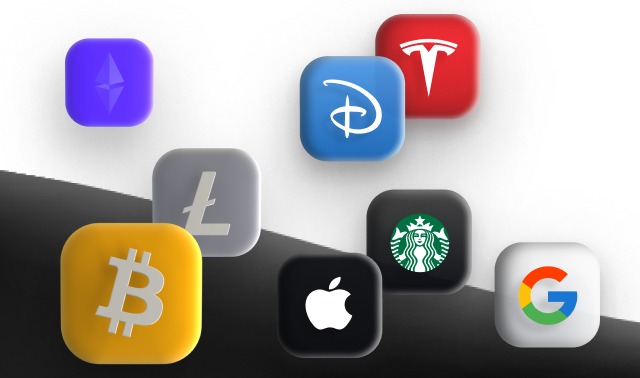5. Тестер стратегій у MT4
| Усі уроки | < Попередній | Наступний> |
Не пропустіть можливість почати використовувати МТ4 прямо зараз
Транскрипт:
Доброго дня, шановні трейдери! У цьому відео я покажу вам, як підготувати платформу до бек-тесту радника, який ми нещодавно завантажили з MQL5. Переконайтеся, що активовано розділ «Радник». Зі списку радників виберіть той, який ви завантажили. Виберіть інструмент, для якого ви завантажили історію.
Припустимо, євро/долар.
Дуже важливо мати історію.
Ми маємо якість моделювання.
Ми контролюємо кожну тікову точку та ціни відкриття.
Зазвичай ми використовуємо кожен тік. Це найточніший метод, який дає 90% якості моделювання. Тут важливо мати точну картину тесту. Звичайно, він займає більше часу, ніж решта методів, але він найточніший.
Далі нам потрібно вибрати, яку дату використати.
Ми можемо налаштувати її вручну. Поставимо початок 2023 року. Для цього потрібно натиснути «23», потім «1» та «1».
Потім можна встановити останню дату, наприклад, це може бути сьогодні. Ви матимете ретроспективний тест. Скажімо, за 8 місяців.
Потім ми маємо візуальний режим.
Візуальний режим дозволяє уявити, як працює стратегія.
Це займає багато часу, і спостерігати деталі в реальному часі може бути цікаво. Але зазвичай я не використовую його для прискорення, тому що після завершення бек-тесту ви можете відкрити графік і переглянути всі угоди на ньому. І все буде майже так само, але швидкість бек-тесту буде у 10 разів вищою. Далі необхідно вибрати тестовий період «Spread». Це може бути поточний спред або його можна налаштувати вручну.
Щоб дізнатися про поточний спред, натисніть правою кнопкою миші в розділі «Market watch» і виберіть опцію «Spread».
Тут ви можете побачити, що з'являється третій стовпець і спред інструмента, який ви хочете протестувати.
Потім у нас тут є різні опції: у нас є властивості експерта, у нас є записи робота, є три розділи. Почнемо з першого. У розділі початкового депозиту використовується 10 000 $. Вони можуть поставити мільйон або більше, тому що більша сума дає нам більше можливостей для оптимізації та тестування різних партій. Можна вказати будь-яку цифру. Я зазвичай ставлю мільйон чи більше.
Позиції звідси можна вибрати лише довгі, лише короткі або обидва варіанти. Раджу завжди вибирати і короткі, і довгі, щоб побачити всі угоди та можливості робота. Наступний крок – це оптимізація. Я зазвичай знімаю галочку, тому що оптимізація, яку робить алгоритм, відрізняється від тієї, яку ви можете зробити вручну. В одному з наступних відео я покажу вам, як проводити оптимізацію для кожної торгової стратегії.
Відключимо цей прапорець. Потім ми можемо знайти параметри робота. Вони можуть бути різними. Деякі з них приховані.
Наприклад, у деяких роботів можна побачити лише одне або два поля. Деякі пропонують безліч налаштувань залежно від кількості індикаторів.
Деякі з них встановлені за замовчуванням. Тому нам потрібно знайти змінну та значення. Наразі нам потрібні лише ці дві секції. Я використовую конфігурацію за замовчуванням. Я не змінюю її, щоб подивитися, як працює безпосередньо робот.
Якщо він працює нормально і, наприклад, не вимагає жодних інших рядків, значить для цієї валютної пари це налаштування працює нормально.
Після перевірки всіх цих функцій потрібно натиснути «ОК».
До речі, про оптимізацію: ми не будемо використовувати нічого з цього.
Ми натиснемо «ОК» та почнемо оптимізацію.
У наступному відео я покажу вам, як це зробити.
Не пропустіть можливість почати використовувати МТ4 прямо зараз
| Усі уроки | < Попередній | Наступний> |